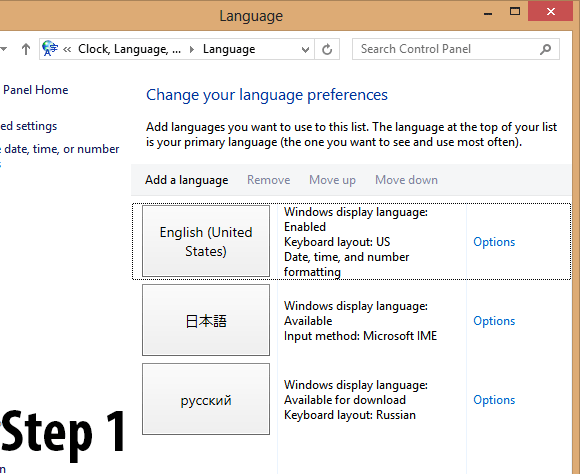Problème
- Je vis en Russie et utilise dans la vie de tous les jours 3 langues: russe, anglais et japonais.
- Si vous utilisez IME japonais, vous n'avez pas besoin d'avoir la langue d'entrée en anglais seul, IME japonais a un mode d'entrée directe qui vous permet de taper simplement en anglais.
- Je préfère avoir la langue du système Windows en anglais, car c'est plus facile à utiliser de cette façon.
Dans Windows 7, vous auriez pu définir la langue du système sur l'anglais et utiliser uniquement des méthodes de saisie japonaises et russes. La plupart des saisies sont effectuées dans l'une ou l'autre des langues ou dans deux d'entre elles, donc basculer entre seulement deux langues d'entrée n'est pas mauvais. Changer entre 3 d'entre eux est ennuyeux. Par exemple, lorsque je tape quelque chose en russe, je passe à l'anglais pour taper quelque chose en anglais. Si je dois ensuite basculer à nouveau vers le russe, je dois d'abord passer par le japonais, donc je dois faire 2 commutateurs.
Lorsque j'ai effectué la mise à niveau vers Windows 8, j'ai essayé de faire la même configuration et j'ai obtenu toutes mes applications de style Windows 8 en japonais, car Windows 8 relie désormais les langues d'entrée aux langues d'affichage des applications de style Windows 8. Je peux remplacer la langue d'affichage du système par l'anglais dans les options avancées, mais il n'obtient que la moitié de mon système en anglais, l'autre (style Win8) reste en japonais (ou une autre langue de priorité la plus élevée).
Cette question n'est pas une copie de cela , vous ne pouvez pas ajouter la disposition du clavier japonais IME ou russe à la langue d'affichage en anglais.
Solutions possibles
- Utilisez des raccourcis clavier pour passer à certaines dispositions. Cela peut aider avec tous les problèmes, mais je veux laisser cela comme dernière option.
- D'une manière ou d'une autre, rendre le nouveau sélecteur de langue Win + Space plus MacOS-ish ( posé dans une question différente ). Cela permettra d'utiliser un grand nombre de langues d'entrée en même temps et la plupart des commutations se produiront entre 2 utilisées pour le moment.
- En quelque sorte, les applications de style Win8 distinctes affichent les langues de la séquence de langues d'entrée. Je me demande s'il y a des hacks de registre.
Il y a une question très similaire dans les forums MS et j'ai posé cette question une fois de plus au support MS directement. Je posterai des réponses ici si elles seront utiles.